WPS将PDF转换为PPT文件的方法
时间:2023-08-03 12:25:48作者:极光下载站人气:109
在wps中进行PDF中的编辑是非常常见的操作,大家在使用该软件进行操作的过程中,我们很多时候会需要将编辑好的PDF文档转换为PPT的情况,那么我们就可以直接在WPS PDF中找到PDF转PPT功能,进入到该功能转换的窗口中就可以进行设置了,你可以自定义设置需要转换的页面,也可以设置一下转换的方式为编辑优先还是布局优先等,那么我们转换出来的PPT文件就会按照你设置的转换方式进行相应的显示,下方是关于如何使用WPS将PDF转换为PPT的具体操作方法,如果你需要的情况下可以看看方法教程,希望对大家有所帮助。
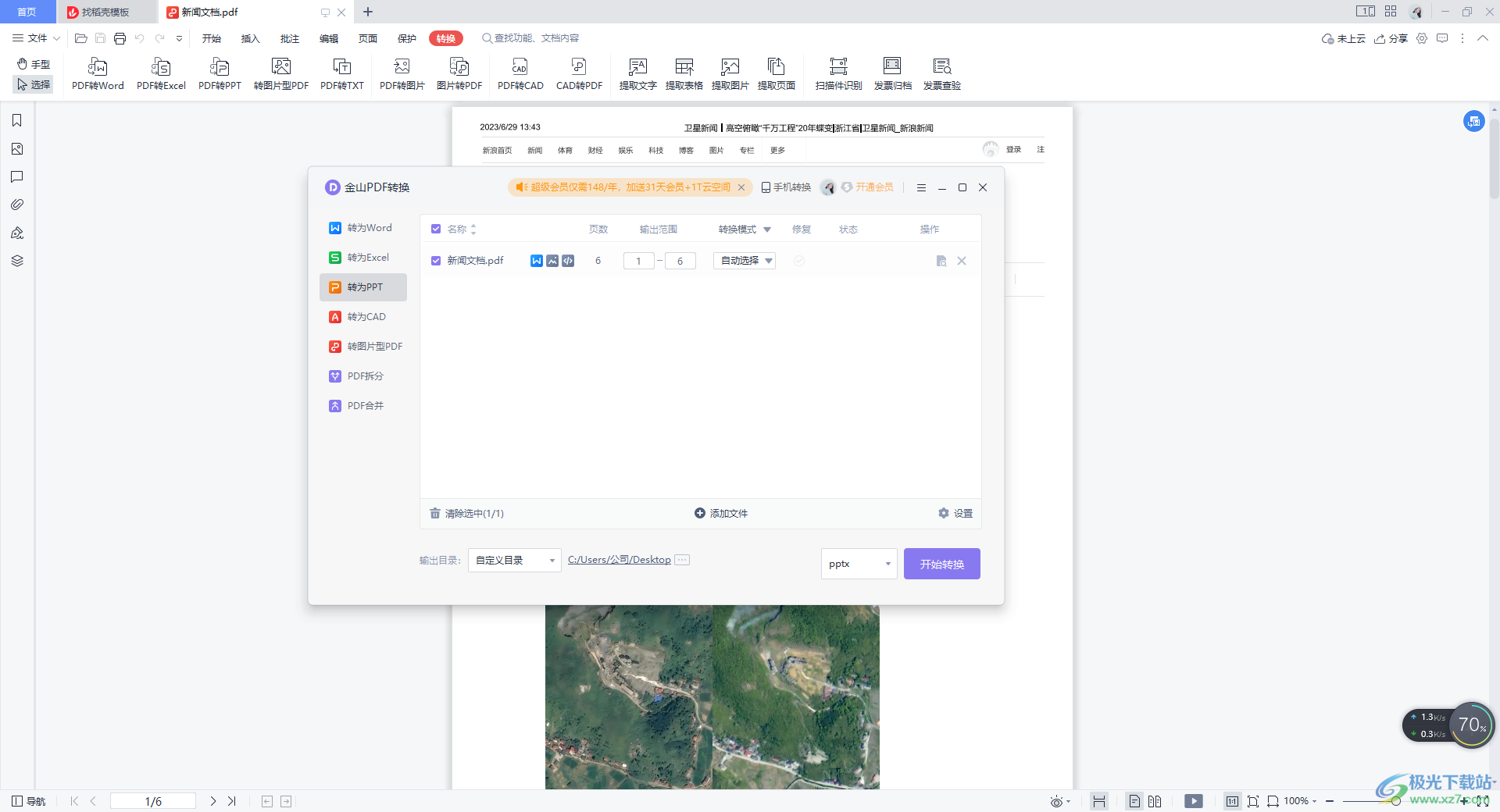
方法步骤
1.首先,我们需要在PDF文档编辑工具中将文档编辑好,然后点击【转换】选项卡,再点击【PDF转PPT】。
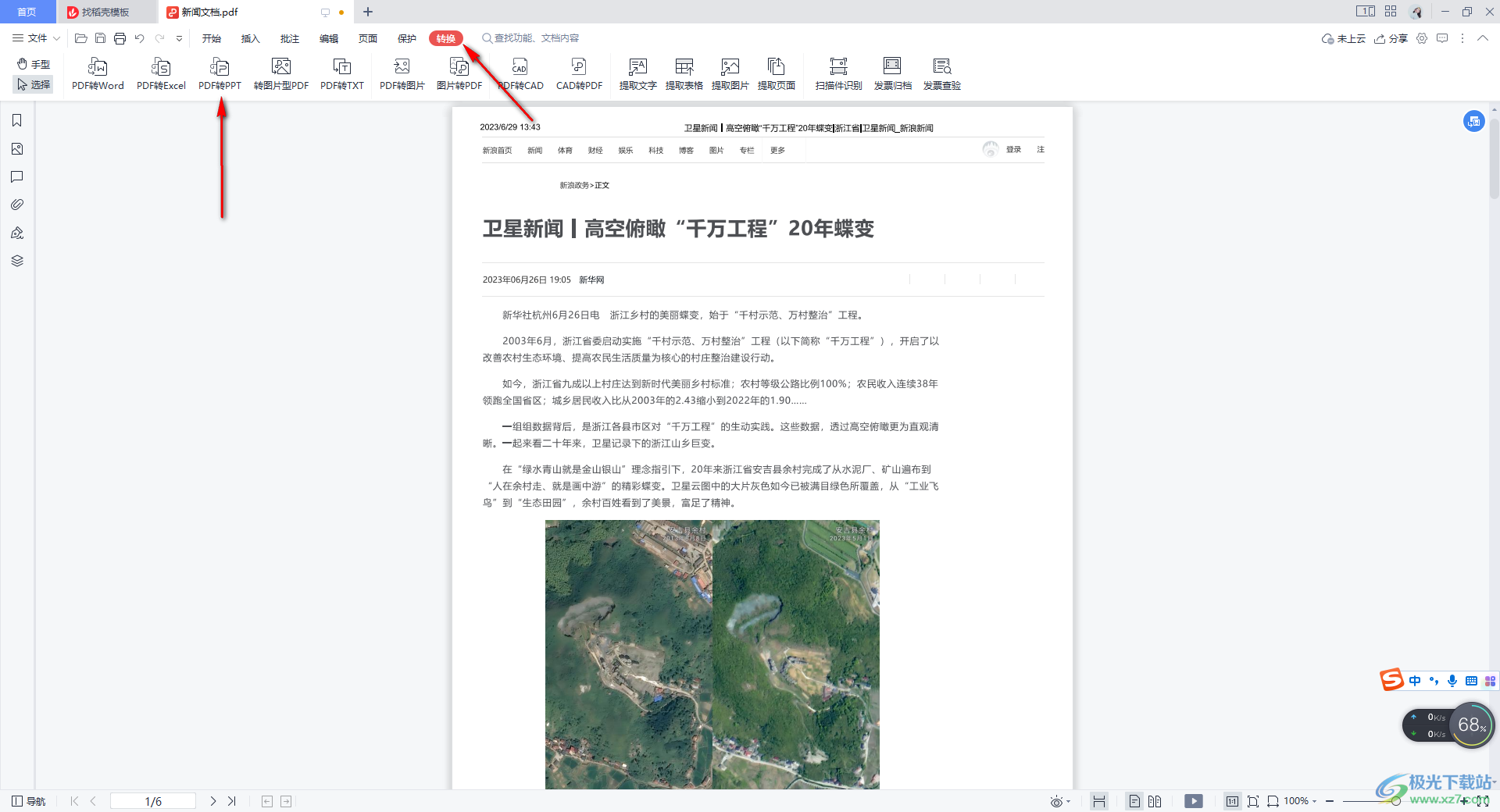
2.之后,会在页面上打开一个转换的的窗口,直接可以根据自己的需求在输出页面下设置一下转换的页面范围。
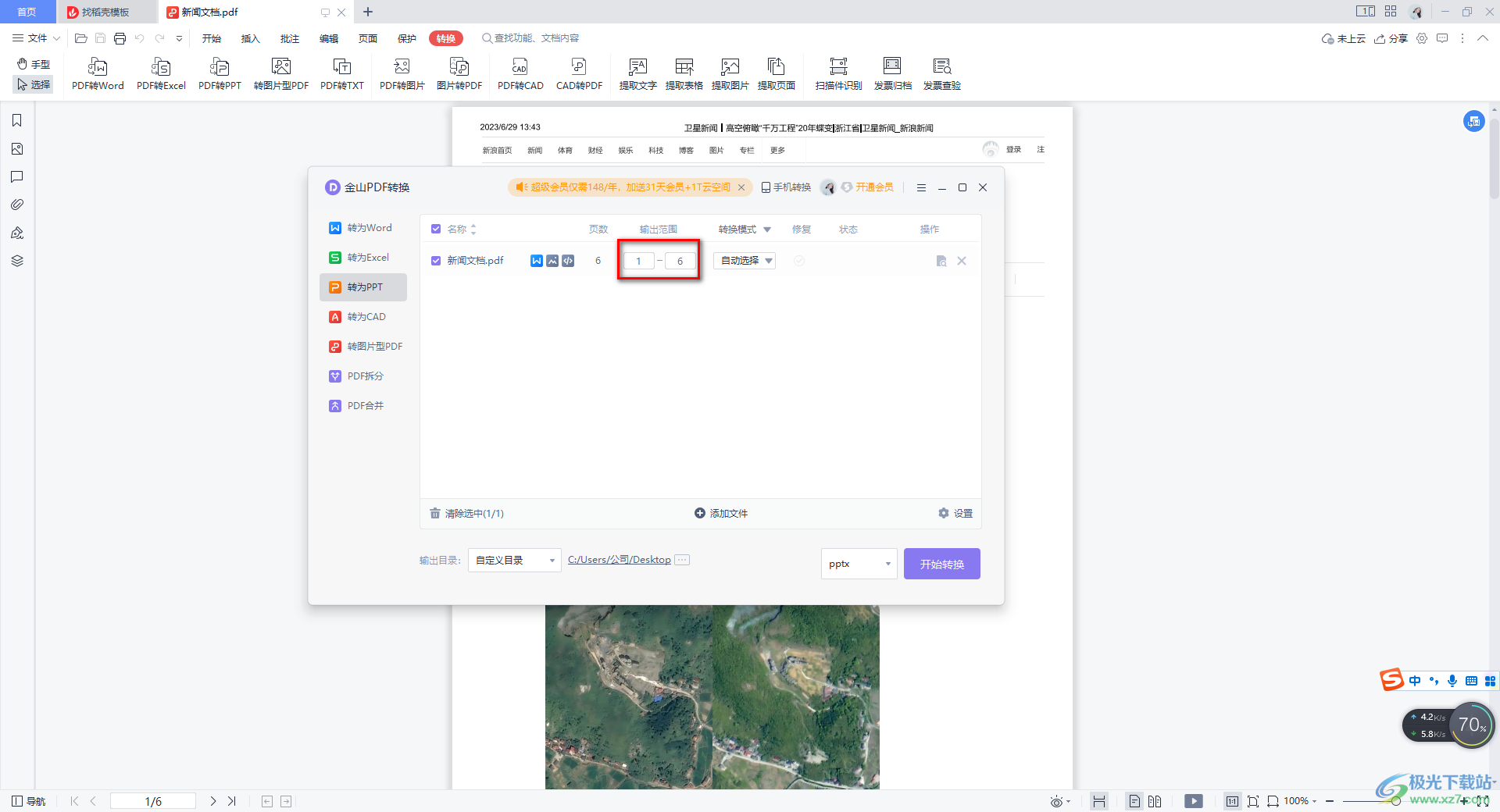
3.然后在旁边的【转换模式】下,可以选择【自动选择】、【布局优先】以及【编辑优先】等转换模式。
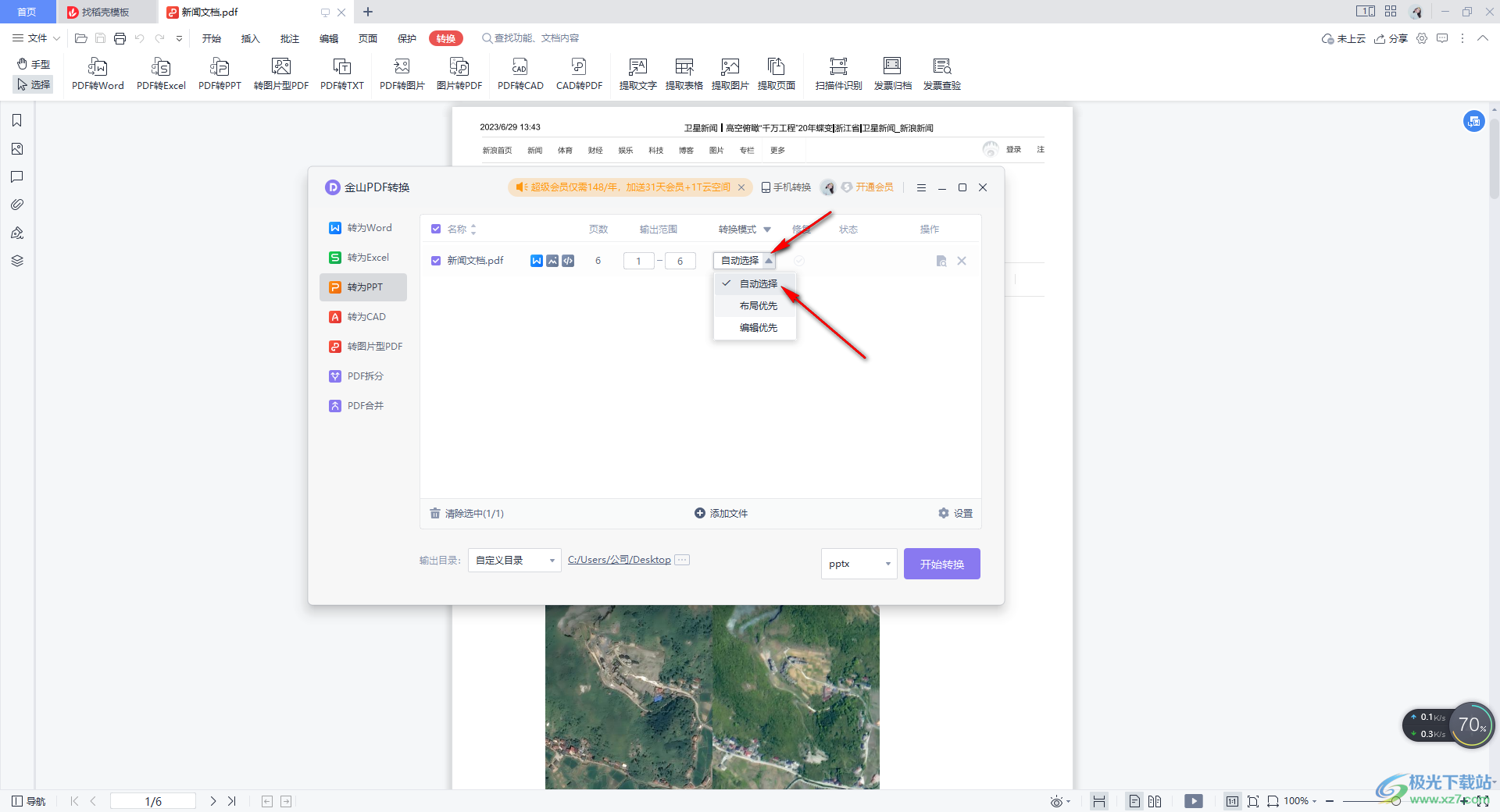
4.接着,在页面的底部位置可以设置输出目录为自定义目录,然后点击后面的【…】图标,设置一下该文件的存放路径。
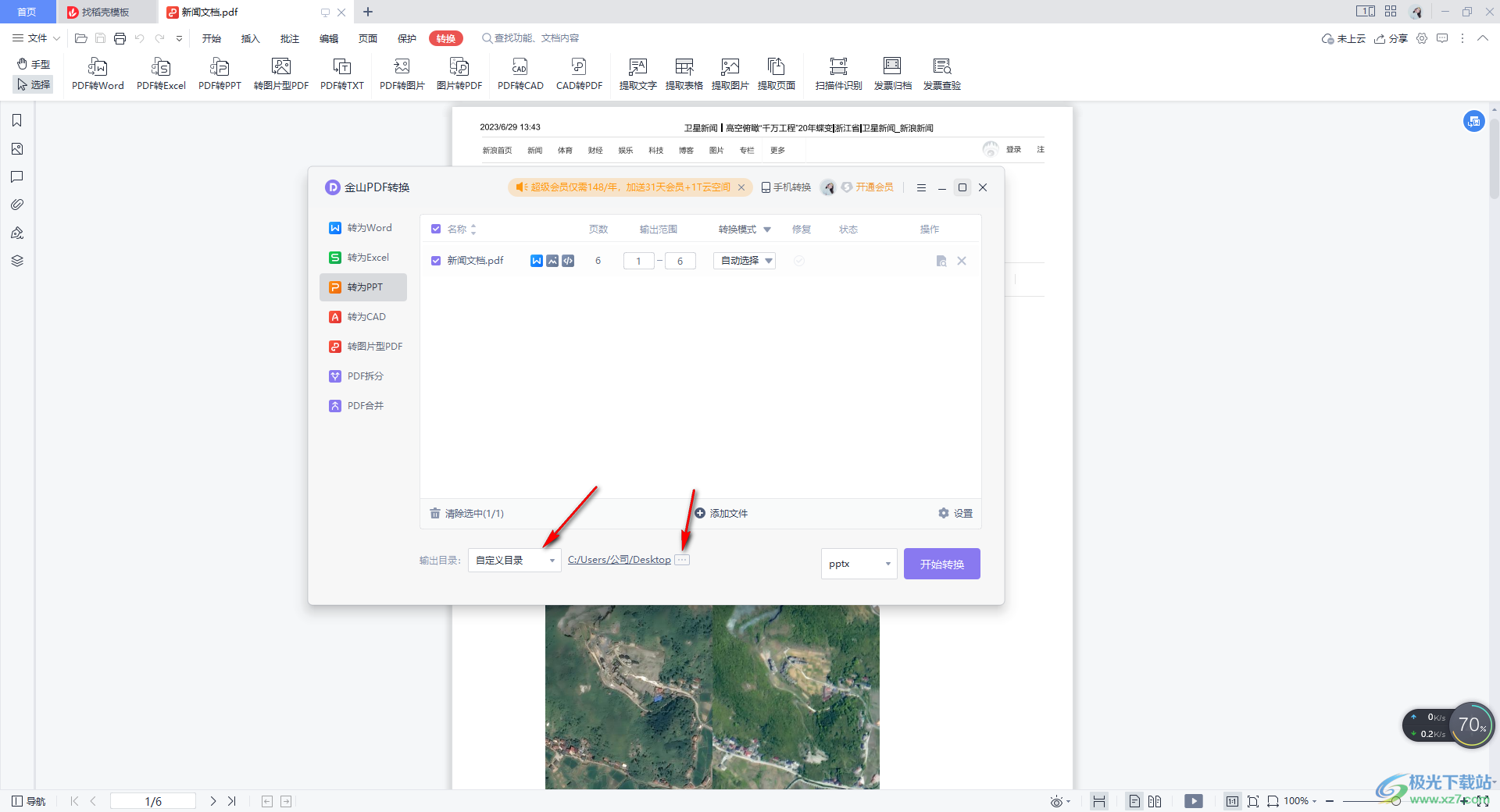
5.最后,我们就可以点击右下角的开始转换按钮将我们的PPT转换出来即可。
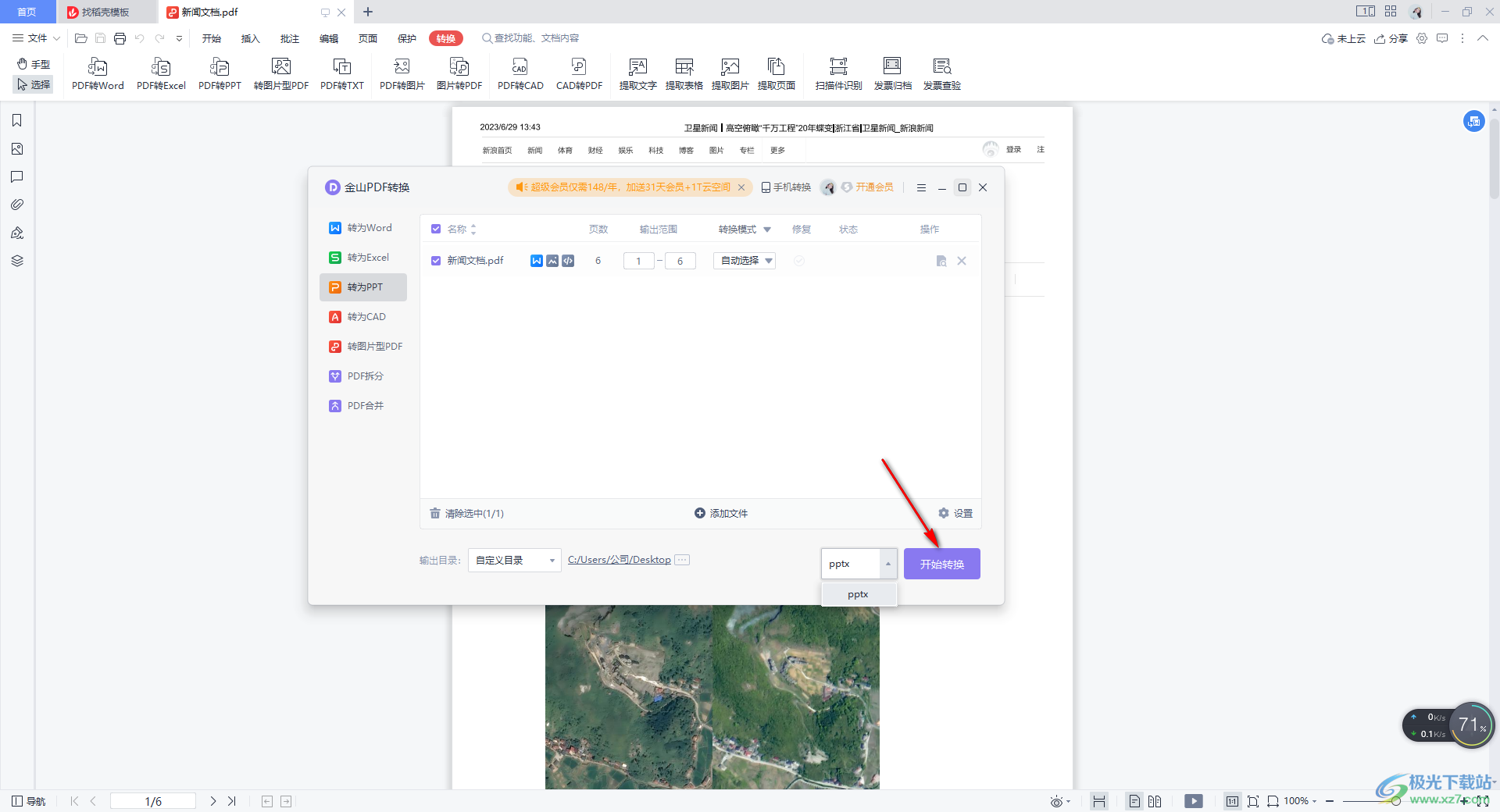
以上就是关于如何使用WPS将PDF文档转换为PPT的具体操作方法,当你已经在WPS PDF中将自己需要的内容编辑好之后,那么我们就可以将编辑好的文档转换为自己需要的文件类型进行保存在电脑中,感兴趣的话可以操作试试。

大小:240.07 MB版本:v12.1.0.18608环境:WinAll
- 进入下载
相关推荐
相关下载
热门阅览
- 1百度网盘分享密码暴力破解方法,怎么破解百度网盘加密链接
- 2keyshot6破解安装步骤-keyshot6破解安装教程
- 3apktool手机版使用教程-apktool使用方法
- 4mac版steam怎么设置中文 steam mac版设置中文教程
- 5抖音推荐怎么设置页面?抖音推荐界面重新设置教程
- 6电脑怎么开启VT 如何开启VT的详细教程!
- 7掌上英雄联盟怎么注销账号?掌上英雄联盟怎么退出登录
- 8rar文件怎么打开?如何打开rar格式文件
- 9掌上wegame怎么查别人战绩?掌上wegame怎么看别人英雄联盟战绩
- 10qq邮箱格式怎么写?qq邮箱格式是什么样的以及注册英文邮箱的方法
- 11怎么安装会声会影x7?会声会影x7安装教程
- 12Word文档中轻松实现两行对齐?word文档两行文字怎么对齐?
网友评论